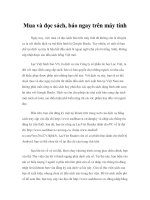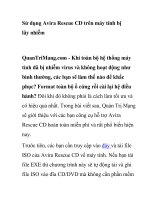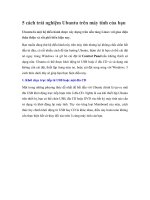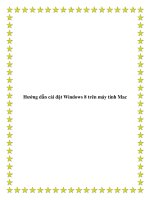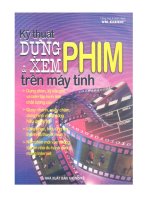Cách cài đặt và sử dụng bluestacks trên PC
Bạn đang xem bản rút gọn của tài liệu. Xem và tải ngay bản đầy đủ của tài liệu tại đây (778.13 KB, 13 trang )
BlueStacks
BlueStacks là phần mềm hỗ trợ giả lập Android trên hệ điều hành Windows. Sự xuất hiện
của nhiều game mobile hay như hiện nay thì BlueStacks đáng là phần mềm được có mặt
trên chiếc máy tính sử dụng Windows của bạn. Với những ứng dụng trước nay chỉ có thể
sử dụng trên điện thoại, máy tính bảng Android, thì hiện nay, cài đặt BlueStacks, bạn có
thể hoàn toàn trải nghiệm các ứng dụng đó trên chiếc máy tính của mình.
Nếu như thị trường game Mobile hiện nay đang là tâm điểm chú ý của người dùng SmartPhone, với hàng
loạt các game HOT được phát triển, có thể kể tới gần nhất là game Chiến Cơ Huyền Thoại hay đơn giản là
Gas - ứng dụng của Garena hỗ trợ các game thủ chơi Liên Minh Huyền Thoại hay FiFa Online 3 quay nhận
đồ... và rất nhiều game, ứng dụng khác. Tưởng như người sử dujgn Windows sẽ không thể chơi hoặc sử
dụng được, nhưng với sự xuất hiện của BlueStacks, mọi chuyện đã khác, việc chơi game Chiến Cơ Huyền
Thoại hay sử dụng Gas trên máy tính là điều dễ dàng với người dùng.
Không chỉ chơi game, các ứng dụng chat trên Android như Zalo. Viber ... đang rất được ưa chuộng bởi
người dùng trẻ hiện nay, đều có thể cài đặt trên Android, giúp bạn thưởng thức các chương trình này như
trên những chiếc SmartPhone của mình. Thay vì cài đặt các phiên bản Windows của Zalo hay Viber còn
thiếu rất nhiều tính năng so với phiên bản trên điện thoại.
Bluestacks là phần mềm giả lập Android trên máy tính phổ biến nhất hiện nay. Với phần mềm này bạn dễ
dàng sử dụng các ứng dụng, chơi các game dành riêng cho Android trên PC, Laptop của mình. Download
Bluestacks để trải nghiệm những game đỉnh cao chỉ có trên Android ngay trên máy tính của mình nhé.
Với Bluestacks, việc trải nghiệm những tính năng thú vị của nền tảng di động trên màn hình máy tính không
còn là một mơ ước nữa mà đã được hiện thực hóa rất trực quan và sinh động. Giờ đây bạn có thể truy cập
và sử dụng thoải mái kho ứng dụng và trò chơi khổng lồ nằm trong bộ sưu tập của hệ điều hành Android.
Ưu điểm của phần mềm này là người dùng không phải cấu hình và thiết lập Android SDK mà vẫn có thể
chạy ứng dụng và tải về trực tiếp từ kho ứng dụng Google Play. Bạn sẽ được thỏa mãn niềm đam mê chơi
game di động trên màn hình ưu việt của máy tính mà bạn vẫn hằng ước ao.
Bluestacks giải quyết một nhu cầu khá phổ biến của nhiều người dùng hiện nay là việc sử dụng các ứng
dụng và trò chơi di động vốn không có trên máy tính. Vấn đề đặt ra là có chương trình nào hỗ trợ cài đặt
được các ứng dụng Android ngay trên máy tính hay không? Điều này trở nên đơn giản với sự xuất hiện của
BlueStacks.
Bên cạnh Bluestacks còn có những phần mềm giả lập Android4X, Andy và Genymotion, đây là những phần
mềm giả lập Android phổ biến, Tuy nhiên Android4X được đánh giá cao hơn, nhất là trong việc sử dụng
Android 4X để chơi game, tất nhiên đấy vẫn là cho hệ điều hành Android. Còn đối với hệ điều hành
Symbrian/S60 thì Kemulator vẫn là lựa chọn số 1
Có thể nói rằng BlueStacks hiện nay là phần mềm giả lập Android được nhiều người sử dụng và yêu thích
nhất, nó hỗ trợ tốt cho người dùng trong việc trải nghiệm game, ứng dụng Android.
Màn hình đầu tiên của Bluestack liệt kê các ứng dụng phổ biến nhất
BlueStacks hỗ trợ cho bạn trải nghiệm các ứng dụng Android ngay trên chiếc máy tính của mình. Từ giao
diện, các ứng dụng, đến việc cài đặt y như trên các thiết Andorid. BlueStacks hoạt động giống như một máy
ảo để tải và cài đặt các ứng dụng Android trên internet về máy tính của bạn. Trước đây, bạn thường chơi
game trên những chiếc điện thoại nhỏ bé thì giờ đây, bạn đã có thể chơi các game Android trên màn hình
máy
tính
của
mình.
BlueStacks ra đời cũng giúp cho người dùng không có được một chiếc Smartphone sử dụng hệ điều hành
Android cũng có thể sử dụng các ứng dụng Android một cách dễ dàng và hiệu quả ngày trên máy tính của
mình bất kể đang sư dụng hệ điều hành gì như Windows XP, Vista hay Windows 7.
So với ứng dụng giả lập Android khác trên máy tính như Andy thì BlueStacks luôn là ứng dụng hàng đầu
được người dùng tin tưởng và cài đặt để trải nghiệm các ứng dụng Android trên chiếc máy tính của mình.
Nếu như kemulator là ứng dụng hỗ trợ tốt việc chạy game java trên máy tính thì BlueStacks được coi là
phần mềm giả lập Android trên máy tính xuất sắc hơn cả.
Bluestacks vẫn là lựa chọn số một do nó những tính năng hữu ích cho người sử dụng, mà người dùng
không cần sử dụng thiết bị điện thoại vẫn có thể dùng được ứng dụng di động rất dễ dàng. Bluestack cũng
có lượng người dùng nhiều hơn Andy đôi chút, tất nhiên với java thì Kemulator luôn là số một. Ngoài việc
hỗ trợ các trò chơi offline thông thường, Kemulator còn cho phép người chơi game online bằng cách kết
nối internet hoặc mạng 3G trên thiết bị di động và máy tính
BlueStacks App Player là một trong những ứng dụng giả lập Android khá nổi tiếng hiện nay và đang chiếm
được đông đảo số lượng người sử dụng. Phần mềm này tích hợp BlueStacks Cloud Connect Android là
công cụ độc đáo và cần thiết mang đến một phương pháp đơn giản nhất cho phép người dùng đồng bộ ứng
dụng giữa máy tính và Android để trải nghiệm tất cả những gì mà hệ điều hành Android có.
Nếu bạn chưa download BluStacks và trải nghiệm thì hãy nhanh chóng download và cài để thưởng thức
những
tính
năng
thú
vị
trong
ứng
dụng
này
Những
tính
năng
chính
của
BlueStacks
Hỗ
trợ
chạy
các
ứng
dụng
Android
trên
hệ
điều
hành
Windows.
- Cài đặt và sử dụng ứng dụng Android trực tiếp không cần cài đặt các cộng cụ hỗ trợ phát triển phần mềm
trên
Android.
Hỗ
trợ
chế
độ
toàn
màn
hình.
Tải
và
cài
đặt
các
ứng
dụng
có
sẵn
trên
Internet.
MẹoHướng dẫn sử dụng BlueStacks trên máy tính
Bước 1: Từ màn hình chính bạn Click vào Search
Bước 2: Tại đây bạn nhập vào từ khóa để tìm kiếm ứng dụng, trò chơi
Bước 3: Sau khi hiển thị chi tiết ứng dụng bạn tiến hành cài đặt bằng cách Click vào Install
Bước 4: Khi cài đặt xong bạn kiểm tra bằng cách về màn hình chính sẽ hiển thị ngay ứng dụng đó. Bạn
cũng có thể cài các ứng dụng khác tương tự. (Hình bên dưới)
- Để sử dụng các ứng dụng đã cài đặt trên BlueStacks bạn chỉ việc Click vào ứng dụng đó và sử dụng như
trên các thiết bị di động. Bạn có thể truy cập để thay đổi các cài đặt trên BlueStacks bằng cách click
vào Settings
- Tại đây hiển thị toàn bộ thông tin của BlueStacks bao gồm âm thanh, lưu trữ, ứng dụng , ngôn ngữ,
Backup và Reset…
Tại đây bạn có thể thay đổi những thông số theo ý muốn.
Như vậy với phần mềm BlueStacks sẽ giúp bạn trải nghiệm được hệ điều hành Android trên máy tính, bạn
sử dụng như các thiết bị di động trên máy tính, thật tuyệt vời phải không.
MẹoKhắc phục lỗi "25000" khi cài đặt BlueStacks trên máy tính
Trước tiên, lỗi này là do driver card đồ họa không tương thích với hệ điều hành, hoặc bạn chưa cài driver
cho máy tính. Để cập nhật và cài đặt các bạn tiến hành làm theo các bước sau. Giả thuyết với 2 cách là bạn
có
đĩa
Driver
và
không
có
đĩa
Driver
Cách 1: Trường hợp bạn không có đĩa Driver của máy tính. Sử dụng phần mềm cập nhật
trình điều khiển DriverEasy
Bước 1: Tiến hành tải Driver card màn hình cho máy tính, bằng cách lên trang chủ của hãng máy tính đó tìm
và tải về Driver mong muốn. Hoặc bạn có thể sử dụng trình DriverEasy để tìm kiếm và cập nhật Driver mới
nhất bạn có thể tải về tại đây DriverEasy. sau khi tải về thành công tiến hành cài đặt chương trình
Bước 2: Mở chương trình đã cài đặt tiến hành, quét và cập nhật driver card màn hình mới nhất, bạn có thể
tham
khảo
cách
update
driver
bằng
DriverEasy
cho
máy
tính
này
Cách 2: Trường hợp bạn có đĩa Driver của máy tính. Cập nhật thông qua Device Manager
của Windows
Bước 1: Nhấn tổ hợp phím Windows + R sau đó gõ hdwwiz.cpl và nhấn OK
Bước 2: Một cửa sổ mới hiện ra, bạn tìm đến Display adapters chọn trình Driver sau đó phải chuột nhấn
chọn Update Driver Sofware...
Bước 3: Chọn Search automatically... tiện ích sẽ tự động tìm, tải về và cài đặt Driver card màn hình cho máy
tính.
Sau khi cập nhật Driver card đồ họa thành công tiến hành khởi động lại máy tính và cài đặt lại phần mềm
BlueStacks
MẹoCopy dữ liệu từ máy tính vào BlueStacks
Để thực hiện được điều này, bạn cần cài thêm ứng dụng File Manager cho BlueStacks.
Bước 1: Tại giao diện chính bạn click vào ô tìm kiếm
Bước 2: Tại đây nhập vào từ khóa "File Manager" rồi Enter
Bước 3: Tại đây có rất nhiều ứng dụng để bạn có thể cài đặt, chúng tôi lựa chọn ES File Explorer để cài,
bằng cách click ứng dụng đó.
Bước 4: Tại đây bạn click "Install" để cài đặt trên BlueStacks
Bước 5: Sau khi cài đặt xong bạn click "Open" để mở ứng dụng
Bước 6: Sau khi click Open giao diện chính sẽ xuất hiện 2 Tab Sdcard và Windows
Với Tab Windows là thư mục trên máy tính của bạn còn Tab Sdcard là những thư mục trên BlueStacks.
Để copy dữ liệu từ máy tính vào BlueStacks các bạn thực hiện bước tiếp theo:
Bước 7: Tại cửa sổ của Windows, click vào mục Pictures sau đó tạo một thư mục (ở đây tôi tạo thư
mục TaiMienPhi) sau đó Copy những bức ảnh hoặc dữ liệu vào thư mục mày (Hình bên dưới)
Bước 8: Bạn vào BlueStacks mở ứng dụng ES File Explorer, click vào Pictures (trên Tab Windows)
Bước 9: Bạn click vào thư mục bạn vừa tạo trên Windows (thư mục TaiMienPhi)
Bước 10: Tại đây sẽ hiển thị file có trong thư mục
Bước 11: Để có thể Copy từ máy tính vào BlueStacks bạn chỉ cần giữ chuột phải vào file đó (khoảng 2s) rồi
chọn Copy ở bên dưới
Bước 12: Bạn chọn mục Sdcard rồi click Paste vào bất kỳ thư mục nào bạn muốn
Như vậy với bài hướng dẫn trên chúng tôi đã hướng dẫn các bạn cách chia sẻ dữ liệu giữa máy tính và
BlueStacks